Éjectez-vous toujours vos clés USB avant de les débrancher? Vous pouvez vous épargner quelques clics – et du temps – grâce à ces conseils simples, car vous n’aurez plus jamais à éjecter une clé USB.
Table des matières
Assurez-vous toujours qu’un disque n’est pas utilisé avant de le débrancher
En règle générale, la plus grande menace pour les données lors du retrait d’une clé USB (comme un pouce, un disque dur, etc.) est de la débrancher pendant que des données y sont écrites. Cela interrompt l’opération d’écriture et le fichier en cours d’écriture ou de copie sera incomplet ou pourrait rester en tant que fichier corrompu.
Par conséquent, avant de débrancher une clé USB de votre PC, assurez-vous que tous les fichiers ont terminé leur copie ou leur enregistrement.
Bien sûr, il est parfois difficile de savoir si votre ordinateur écrit sur un lecteur. Un processus d’arrière-plan peut y écrire ou un programme peut y effectuer une sauvegarde automatique. Si vous débranchez le lecteur et interrompez ces processus, cela peut provoquer un problème.
La seule façon d’éviter cela est de retirer le lecteur «en toute sécurité». cependant, Microsoft insiste que tant que la stratégie système «Suppression rapide» est sélectionnée et que vous n’écrivez pas de données sur un lecteur, vous n’avez pas à l’éjecter.
Vous devrez également vous assurer que la mise en cache en écriture n’est pas activée pour le lecteur, mais vous en saurez plus dans un instant.
Obtenez un lecteur avec une LED

Il est facile de voir quand certaines clés USB sont utilisées car elles ont une LED intégrée qui clignote lorsque des données sont en cours de lecture ou d’écriture. Tant que le voyant ne clignote pas, vous pouvez débrancher le disque en toute sécurité.
Si votre lecteur n’a pas de voyant, faites de votre mieux pour vous assurer qu’une opération de sauvegarde ou de copie en arrière-plan n’est pas en cours avant de la supprimer.
Obligatoire: activer le mode de suppression rapide dans le Gestionnaire de périphériques
Par défaut, Windows 10 optimise les lecteurs USB afin que vous puissiez les supprimer rapidement sans avoir à utiliser l’icône de notification «Retirer le périphérique en toute sécurité». Il le fait en désactivant la mise en cache en écriture.
La mise en cache en écriture peut accélérer l’apparence des écritures sur disque USB, mais elle peut également vous faire penser qu’un processus d’écriture est terminé alors qu’il est vraiment toujours en cours d’exécution en arrière-plan. (Ceci est devenu la stratégie par défaut dans la mise à jour d’octobre 2018 de Windows 10, également connue sous le nom de version 1809.)
Comme il est possible de réactiver la mise en cache d’écriture dans le Gestionnaire de périphériques, vous devez vous assurer qu’elle est désactivée si vous souhaitez retirer rapidement votre clé USB sans l’éjecter à l’avenir.
Pour ce faire, cliquez sur le bouton Démarrer, tapez «Gestionnaire de périphériques» dans la zone de recherche, puis appuyez sur Entrée.
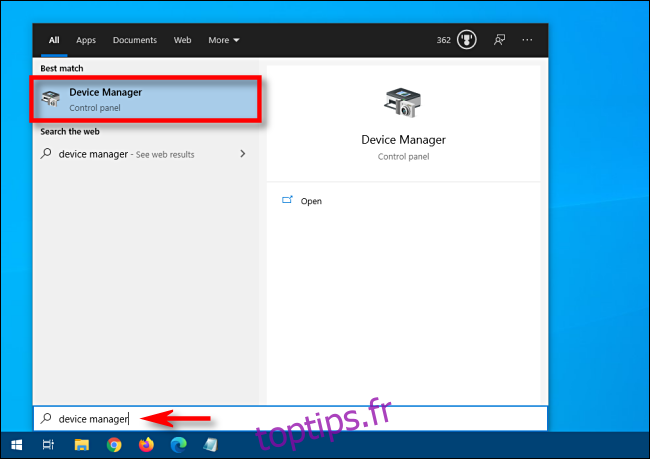
Cliquez sur la flèche à côté de « Lecteurs de disque », cliquez avec le bouton droit sur le lecteur USB externe, puis sélectionnez « Propriétés ».
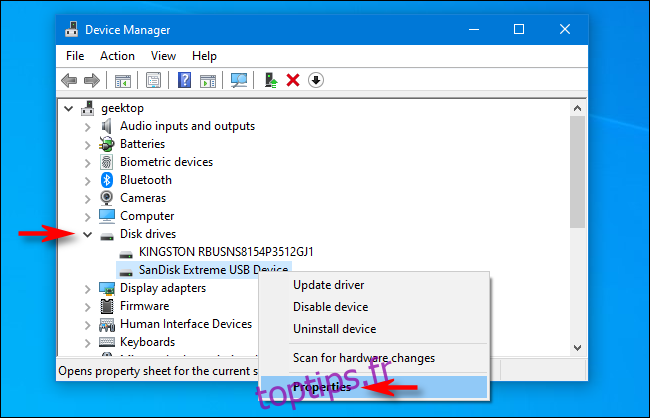
Sous l’onglet « Politiques », sélectionnez le bouton radio à côté de « Suppression rapide » (s’il est déjà sélectionné, laissez-le de cette façon), puis cliquez sur « OK ».
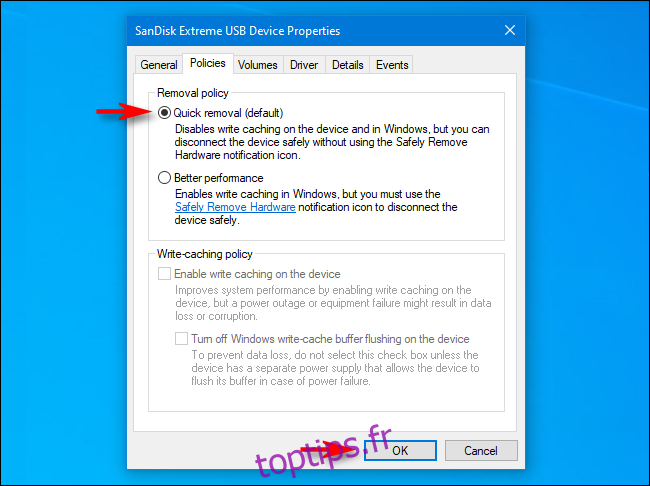
Fermez « Gestionnaire de périphériques » et vous êtes prêt! À l’avenir, vous pouvez retirer en toute sécurité cette clé USB sans l’éjecter lorsqu’une opération d’écriture n’est pas en cours.

